Cara Menyimpan Video Dari Cute Cut ke Galeri Hp Android – Bagi kalian yang hobi mengedit video lewat hp, pasti sudah tidak asing lagi dengan aplikasi cute cut. Bagi seorang editor video yang sudah ahli dalam menggunakannya, membuat video menggunakan aplikasi cute cut adalah hal yang sudah biasa.
Nah untuk pemula yang belum mengetahui bahwa aplikasi cute cut merupakan salah satu aplikasi editor video yang namanya belum cukup populer di kalangan masyarakat luas. Sehingga, sebagai pengguna baru aplikasi cute cut, mungkin sedikit kebingungan dalam mengoperasikan aplikasi ini, terutama dalam hal menyimpan video.
Supaya kalian tidak bingung cara pakai aplikasi cute cut, maka pada tutorial kali ini saya akan bagikan tutorial cara menyimpan hasil cute cut ke galeri. Oh iya, Sebelum menyimpan video hasil editing, tentunya kita akan membuat proyek video terlebih dahulu, sehingga pada artikel kali ini saya akan berikan tutorial membuat proyek video baru di aplikasi cute cut sekaligus. Tanpa basa-basi lagi langsung saja simak artikel berikut ini!
Baca juga : Cara Mengatur Suara Dialog Di Adobe Premiere Pro Otomatis Dengan Backsound/Background Musik
Cara Menyimpan Video di Aplikasi Cute Cut di Android
1. Pertama-tama, tentunya kalian download atau install aplikasi cute cut for android terlebih dahulu di google playstore.
2. Jika kalian sudah mendownload aplikasi cute cut nya, kalian langsung buka saja aplikasinya.
3. Setelah masuk pada halaman utama aplikasi cute cut, kalian klik ikon “+” yang terletak di pojok kiri atas untuk menambahkan proyek baru.

4. Nah, sebelum masuk ke halaman editing, kamu diwajibkan untuk mengatur spesifikasi video yang akan kalian edit, seperti resolusi, frame rate, orientasi video, akselerasi perangkat keras, perbaikan sampul, sampai dengan warna background. Jika kamu baru terjun ke dunia editing dan tidak tahu apa-apa tentang bahasa editing video, maka kamu cukup atur resolusi videonya saja. Jika sudah klik “done”
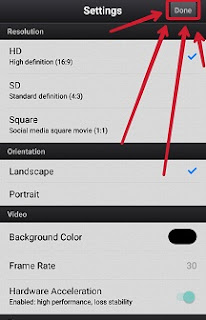
5. Setelah masuk pada halaman editing, langkah selanjutnya adalah menambahkan foto yang akan kalian edit atau yang akan kalian ubah menjadi video, dengan cara klik ikon “+” sesuai dengan gambar dibawah ini!
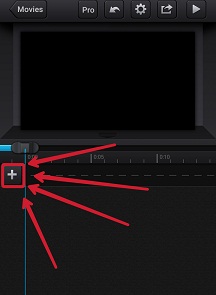
6. Untuk menambahkan gambar kedua, ketiga, dan seterusnya, kalian ulangi kembali langkah sebelumnya atau langkah ke-5. Akan tetapi, perbedaanya adalah kalian klik ikon galery yang terletak diatas ikon”+”
Baca juga : Tutorial Cara Menggunakan Luts di Adobe Premiere Pro CC
7. Jika dirasa hasilnya sudah sesuai dengan yang kalian harapkan, kalian bisa langsung menyimpan atau mengeksportnya ke galeri hp kalian, dengan cara klik ikon yang terletak di sebelah kiri ikon play. Jika kalian masih bingung, kalian bisa lihat gambar dibawah ini!
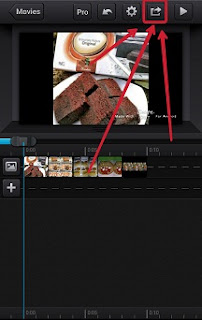
Wahhh, ternyata cara menyimpan video dari cute cut ke galeri hp android sangatlah mudah. Oke, mungkin cukup sekian saja tutorial singkat yang bisa saya sampaikan pada artikel kali ini. Apabila kalian masih mengalami kendala dalam mempraktikkan tutorial diatas, kalian bisa manfaatkan kolom komentar dibawah untuk bertanya kepada saya.
Jika menurut kalian artikel ini sangat membantu, kalian bisa bantu bagikan artikel ini ke akun media sosial kalian, seperti Instagram, Facebook, Twitter, dan lainnya. Sekian tutorialnya dan terima kasih.
 Teknobae.com Berita Teknologi, Review Gadget, Laptop, Komputer, Smartphone, Handphone
Teknobae.com Berita Teknologi, Review Gadget, Laptop, Komputer, Smartphone, Handphone



